Comment organiser un concours WooCommerce pour plus de clients
Publié: 2022-07-05Voulez-vous organiser un concours WooCommerce pour engager vos clients et augmenter les prospects et les ventes ?
Les concours de cadeaux sont un excellent moyen d'attirer de nouveaux visiteurs dans votre boutique WooCommerce, de renforcer la notoriété de la marque et de maintenir l'engagement des clients. De plus, les cadeaux WooCommerce peuvent améliorer la fidélité des clients et, au fil du temps, augmenter les ventes.
Cet article vous montrera comment organiser efficacement un concours WooCommerce à partir de votre site WordPress.
- Étape 1. Installer le plugin RafflePress Giveaway
- Étape 2. Choisissez un modèle de cadeau
- Étape 3. Ajouter un prix du concours WooCommerce
- Étape 4. Ajouter des actions pour rejoindre le concours
- Étape 5. Personnalisez la conception de votre concours WooCommerce
- Étape 6. Configurez les paramètres du concours
- Étape 7. Publiez votre concours WooCommerce
- Étape 8. Faites la promotion du concours de votre boutique en ligne
- Étape 9. Choisissez les gagnants de votre concours
Pourquoi organiser un concours WooCommerce ?
L'un des principaux défis auxquels sont confrontés les propriétaires de sites de commerce électronique est d'attirer de nouveaux clients et de s'assurer qu'ils restent. La vérité est que de nombreux visiteurs du site Web quitteront votre site sans acheter.
Environ 30 % des acheteurs qui ajoutent des articles à leur panier termineront leur commande, tandis que les autres abandonneront leur panier. Une fois ces personnes parties, il est difficile de les faire revenir.
C'est pourquoi vous devez trouver un moyen de rester en contact.
Organiser un cadeau ou un concours offre aux utilisateurs une raison attrayante de rester plus longtemps sur votre site. C'est également un moyen intelligent de développer votre liste de diffusion, de recueillir les commentaires des clients et d'obtenir plus de followers sur les réseaux sociaux.
Tout ce qui précède conduit à plus de ventes WooCommerce et à la fidélité des acheteurs.
Maintenant que vous connaissez les avantages des concours WordPress, examinons les étapes de création d'un concours WooCommerce pour développer votre entreprise.
Comment créer un concours ou un cadeau WooCommerce
Nous utiliserons un plugin de concours WordPress appelé RafflePress pour ce tutoriel.
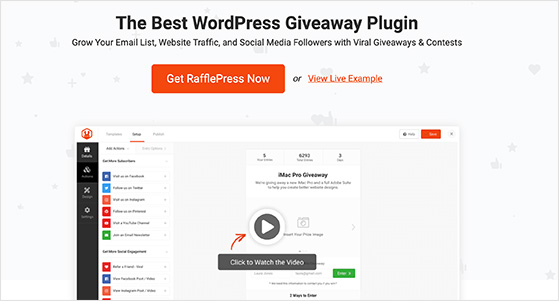
RafflePress est le meilleur plugin cadeau WordPress. Avec son constructeur par glisser-déposer, il vous permet d'organiser facilement des concours viraux et des cadeaux à partir de votre site Web.
Ce plugin puissant comprend des actions de cadeaux sur les réseaux sociaux pour améliorer la notoriété de la marque et atteindre de nouveaux clients. Vous pouvez également utiliser RafflePress pour collecter des adresses e-mail, améliorer la fidélité des clients et augmenter le nombre de vos abonnés sur les réseaux sociaux.
Suivez les étapes ci-dessous pour organiser des concours dans WooCommerce avec RafflePress.
Étape 1. Installer le plugin RafflePress Giveaway
Tout d'abord, cliquez sur ce lien pour démarrer avec RafflePress et téléchargez le plugin.
Remarque : Une version gratuite de RafflePress est disponible, mais nous utiliserons la version premium pour présenter toutes les fonctionnalités.
Ensuite, installez et activez RafflePress sur votre site WordPress. Si vous avez besoin d'aide, vous pouvez suivre ce guide sur l'installation d'un plugin WordPress.
Après avoir installé RafflePress, vous verrez un écran de bienvenue vous demandant d'entrer votre clé de licence.
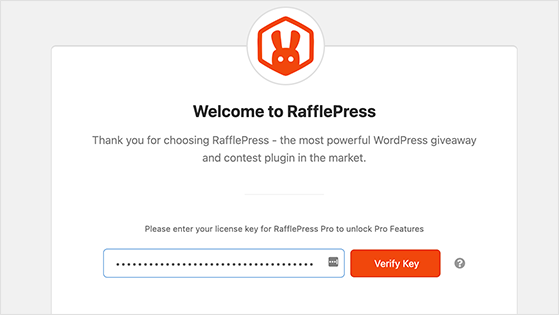
Vous pouvez trouver votre clé de licence sur le site Web de RafflePress dans votre compte sous l'onglet Téléchargements.
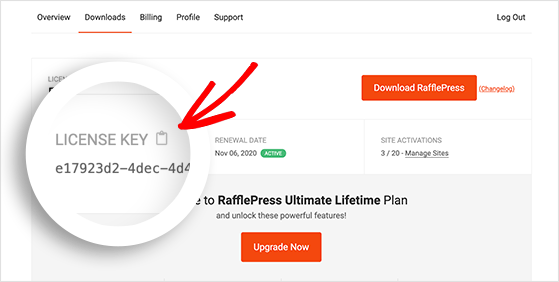
Si vous ne voyez pas l'écran de bienvenue, vous pouvez saisir votre clé de licence en accédant à RafflePress » Paramètres .
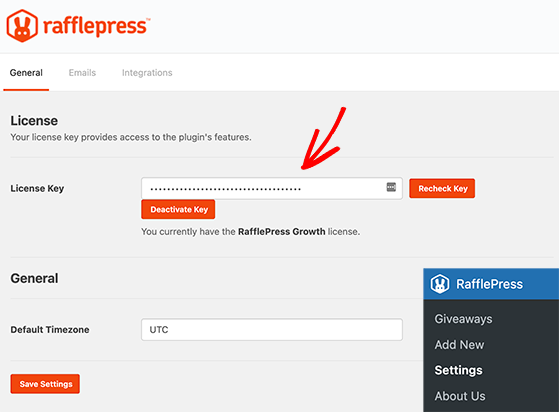
À partir de là, cliquez sur le bouton Vérifier la clé pour activer votre licence. Vous êtes maintenant prêt à créer votre premier concours WooCommerce.
Étape 2. Choisissez un modèle de cadeau
Créer un cadeau avec RafflePress est facile. Accédez à RafflePress » Cadeaux et cliquez sur le bouton Ajouter nouveau pour commencer.
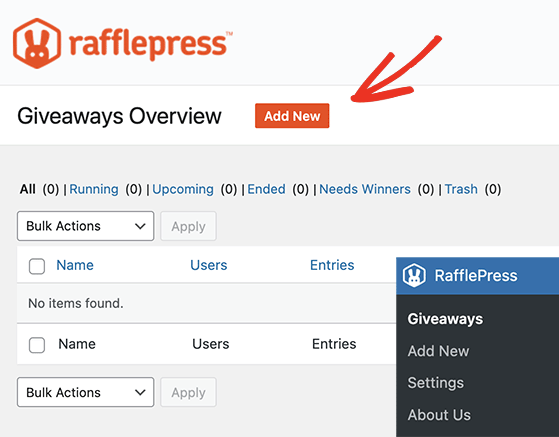
Vous êtes maintenant dans le générateur de cadeaux RafflePress et votre première tâche consiste à donner un nom à votre cadeau.
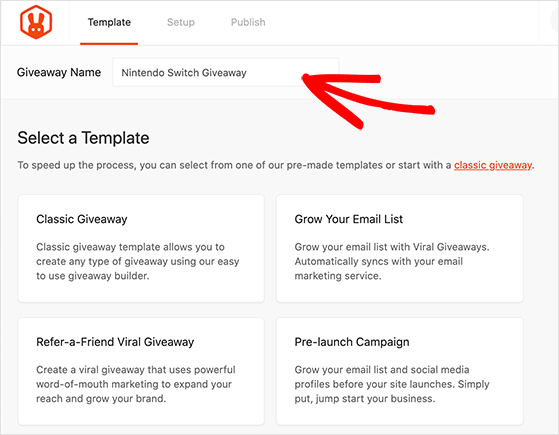
Ensuite, sélectionnez un modèle de cadeau à utiliser comme point de départ.
RafflePress propose divers modèles de cadeaux axés sur différents objectifs. Ils peuvent vous aider à atteindre des objectifs de cadeaux spécifiques, tels que la croissance de vos abonnés par e-mail, de vos abonnés aux réseaux sociaux, etc.
Alors, choisissez un modèle qui correspond le mieux à votre objectif de cadeau. Alternativement, vous pouvez choisir le modèle classique pour commencer avec un cadre de cadeau simple.
Ensuite, passez votre souris sur un modèle, puis cliquez sur le bouton Utiliser ce modèle pour le lancer dans le générateur RafflePress.
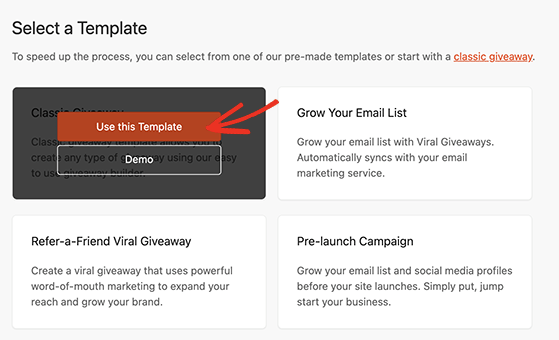
Étape 3. Ajouter un prix du concours WooCommerce
Votre prochaine tâche consiste à ajouter les détails du prix pour votre cadeau WooCommerce. Cela devrait inclure l'image, le titre et la description de votre prix.
Cliquez sur l'icône en forme de crayon sous l'en-tête Détails du prix du cadeau pour modifier le titre et la description de votre prix.
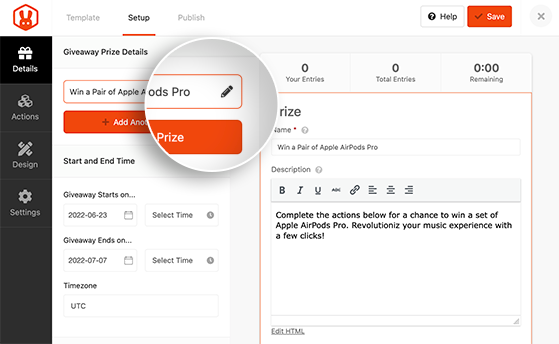
Cliquez ensuite sur le bouton Sélectionner une image pour télécharger une image de votre prix et cliquez sur le bouton Édition terminée . Ensuite, RafflePress affichera votre image en haut du widget cadeau.
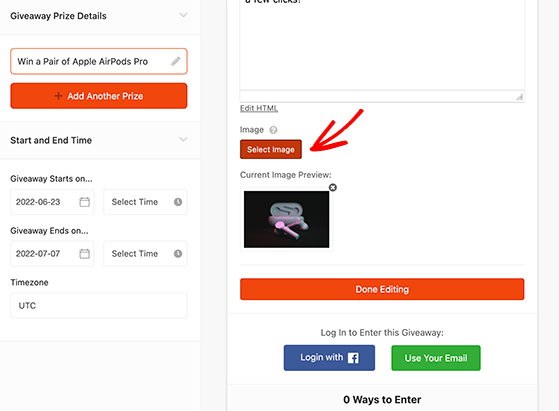
Ensuite, accédez au panneau de gauche et choisissez la date de début et de fin de votre campagne. Assurez-vous de laisser suffisamment de temps pour promouvoir efficacement votre concours.

Consultez notre guide pour savoir combien de temps un cadeau devrait durer si vous avez besoin de conseils.
Étape 4. Ajouter des actions pour rejoindre le concours
Il est maintenant temps d'ajouter des actions promotionnelles à votre widget de concours. Les actions sont des tâches que les visiteurs doivent effectuer pour gagner des participations au concours et avoir la chance de gagner.
RafflePress propose de nombreuses actions différentes pour vous aider à atteindre les objectifs de votre campagne, notamment des actions pour Facebook, Twitter, Pinterest, LinkedIn, TikTok, etc. Choisir des actions qui amplifient la portée de votre magasin auprès de nouveaux publics et engagent les clients existants est une bonne pratique.
Cliquez donc sur l'onglet Actions dans le panneau de gauche pour voir toutes les actions disponibles.
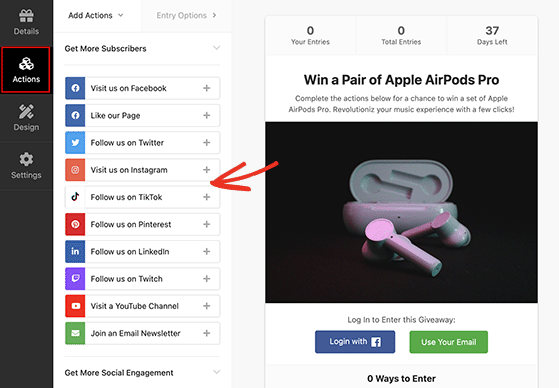
Lorsque vous cliquez sur une action, RafflePress l'ajoute à votre widget cadeau sous la section des détails du prix. De même, vous pouvez cliquer sur une action spécifique pour ouvrir son panneau de paramètres sur la gauche.
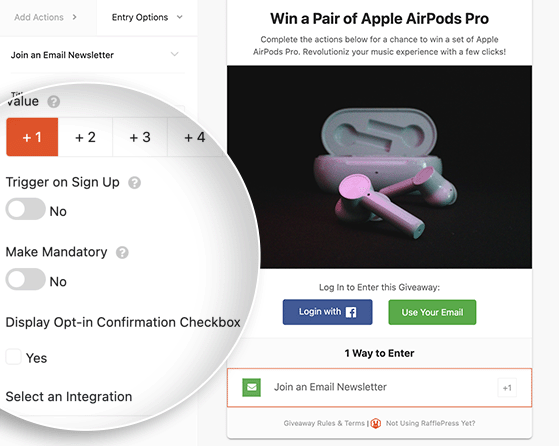
Toutes les actions RafflePress sont livrées avec plusieurs paramètres standard :
- Titre : ajoutez un titre d'action personnalisé.
- Valeur : le nombre d'entrées que vaut l'action.
- Rendre obligatoire : rendre obligatoire l'exécution de la tâche pour se qualifier.
- Autoriser les entrées quotidiennes : laissez les utilisateurs entrer tous les jours pour des entrées supplémentaires.
De plus, vous verrez plusieurs paramètres spécifiques à cette action de cadeau.
Par exemple, l'action Rejoindre une newsletter par e-mail vous permet d'ajouter automatiquement des utilisateurs à votre liste lorsqu'ils s'inscrivent à votre cadeau. Il vous permet également de vous intégrer aux services de marketing par e-mail populaires et d'afficher une case à cocher de confirmation optin.
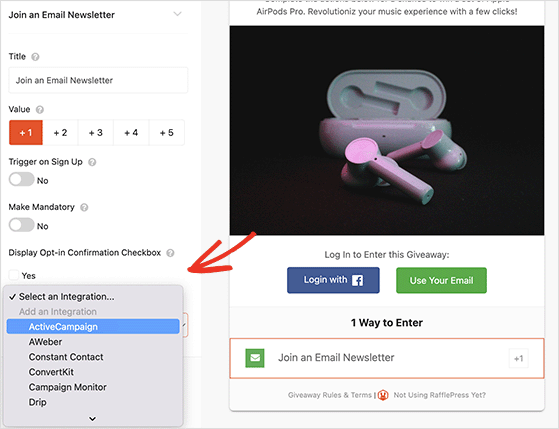
Alternativement, l'action Regarder une vidéo vous permet de saisir une URL de vidéo dans le panneau des paramètres.
Cela intégrera automatiquement votre vidéo dans le widget cadeau lorsque votre concours sera mis en ligne. Voici un exemple de son apparence :
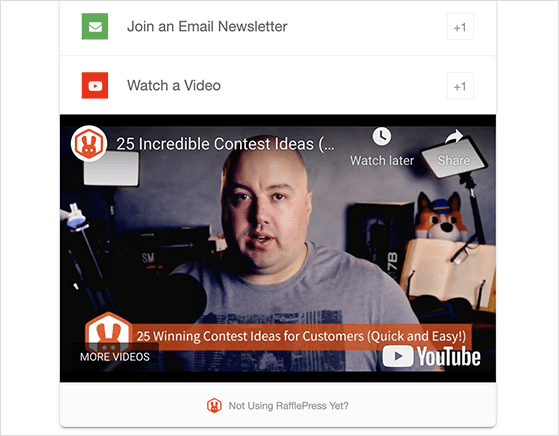
Réorganiser les actions de cadeau
Vous pouvez ajouter un nombre illimité d'actions gratuites à votre widget. L'ajout d'actions supplémentaires offre aux utilisateurs davantage de moyens de rejoindre votre concours. De plus, cela vous aide à atteindre plus de canaux de marketing et de médias sociaux.

C'est une bonne idée de prioriser vos actions promotionnelles par objectif. Par exemple, si votre objectif le plus important est de développer votre liste de diffusion, vous devez la déplacer vers le haut et la rendre obligatoire.
Alors faites glisser et déposez n'importe quelle action pour la réorganiser dans votre widget cadeau.
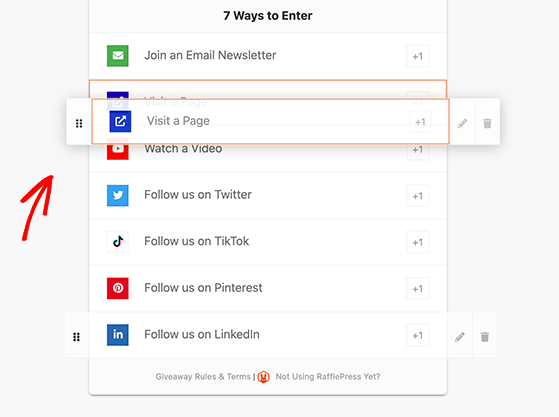
Vous devez également cliquer sur le bouton Enregistrer à ce stade pour enregistrer vos modifications.
Étape 5. Personnalisez la conception de votre concours WooCommerce
L'étape suivante consiste à modifier le style de votre widget cadeau afin qu'il soit accrocheur et attrayant pour les visiteurs. Cliquez donc sur l'onglet Conception pour afficher les options de conception et de personnalisation de RafflePress.
Vous pouvez modifier la disposition et les polices de votre widget et choisir une couleur de bouton personnalisée.
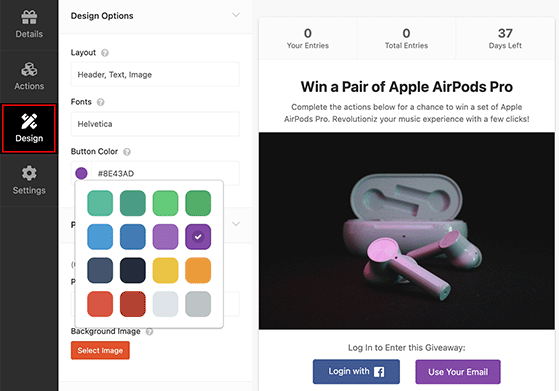
De plus, vous pouvez choisir une couleur d'arrière-plan personnalisée ou télécharger une image d'arrière-plan si vous prévoyez de publier votre concours sur une page de destination (nous en parlerons plus tard).
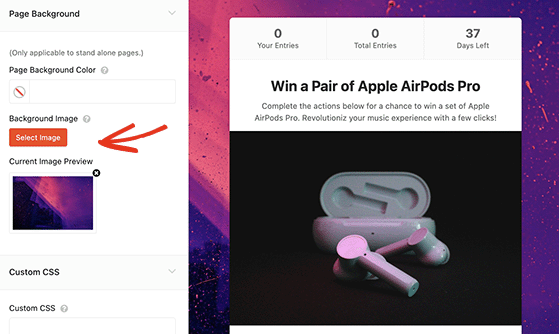
Lorsque vous êtes satisfait de la conception de votre concours, cliquez sur le bouton Enregistrer pour enregistrer vos modifications.
Étape 6. Configurez les paramètres du concours
L'étape suivante consiste à ajuster les paramètres de votre cadeau. RafflePress a plusieurs paramètres qui vous permettent de contrôler votre campagne.
Sélectionnez l'onglet Paramètres et cliquez sur l'en-tête Général pour afficher les paramètres de base, notamment :
- Nom du cadeau
- Lien permanent de la page (URL)
- Afficher ou masquer les gagnants
- Limiter les inscriptions par IP
- Afficher le lien RafflePress
- URL d'affiliation RafflePress
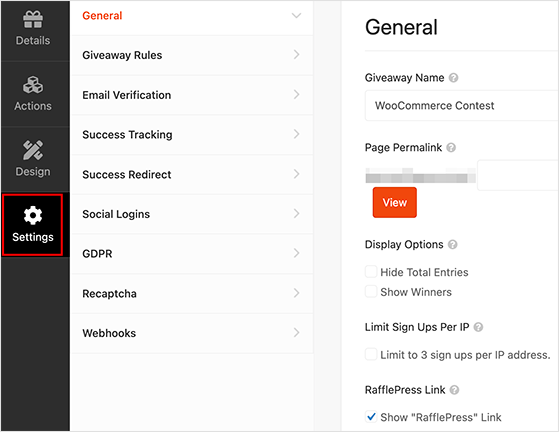
Ensuite, cliquez sur l'en-tête Règles des cadeaux. RafflePress propose un générateur de règles de cadeaux qui vous permet de générer automatiquement des règles pour votre concours.
Cliquez simplement sur le bouton + Générer des règles , entrez les détails de votre concours et cliquez sur le bouton Générer.
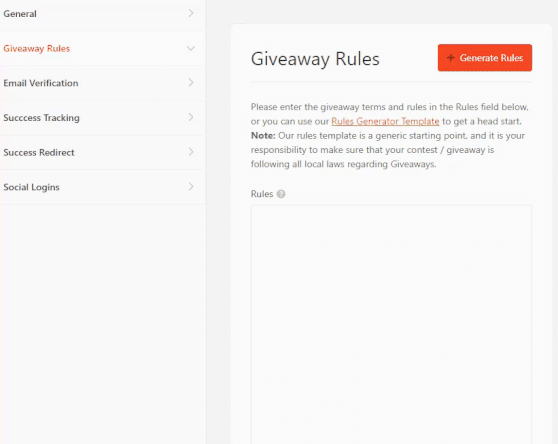
Les autres paramètres que vous pouvez configurer dans RafflePress incluent :
- Vérification de l'adresse e-mail : n'acceptez que les entrées des personnes qui vérifient leurs adresses e-mail.
- Suivi du succès : ajoutez Google Analytics et d'autres codes de suivi à votre concours.
- Redirection réussie : redirigez les utilisateurs vers une page spécifique après y être entrés.
- Connexions sociales : permet aux utilisateurs de se connecter avec leurs identifiants Facebook.
- RGPD : incluez une case à cocher que les utilisateurs doivent accepter pour s'enregistrer.
- Recaptcha : réduisez les spams et les entrées frauduleuses avec Google Recaptcha.
- Webhooks : connectez-vous à des milliers de services de marketing, de messagerie et d'automatisation.
N'oubliez pas d'enregistrer vos modifications après avoir configuré vos paramètres.
Étape 7. Publiez votre concours WooCommerce
Une fois votre concours prêt, vous pouvez l'ajouter à votre boutique en ligne. Il est très facile d'ajouter votre cadeau n'importe où dans WooCommerce.
RafflePress propose 3 options de publication :
- Utilisez le bloc RafflePress pour intégrer votre cadeau dans un article ou une page.
- Utilisez un shortcode pour ajouter votre cadeau dans les publications, les pages, les widgets de la barre latérale et les pages de produits.
- Créez une page de destination de cadeau autonome.
1. Ajouter le bloc Giveaway aux publications ou aux pages
Pour intégrer votre cadeau dans une publication ou une page avec un bloc WordPress, créez une nouvelle publication ou modifiez-en une existante. Ensuite, cliquez sur l'icône plus (+) pour choisir un nouveau bloc et trouver le bloc RafflePress.
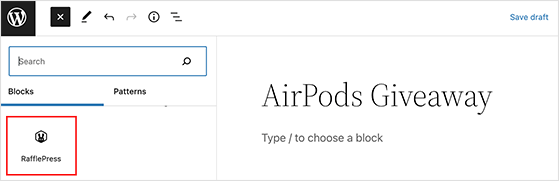
Cliquez sur le bloc pour l'ajouter à votre message ou à votre page. Ensuite, sélectionnez la liste déroulante et choisissez votre cadeau dans le menu.
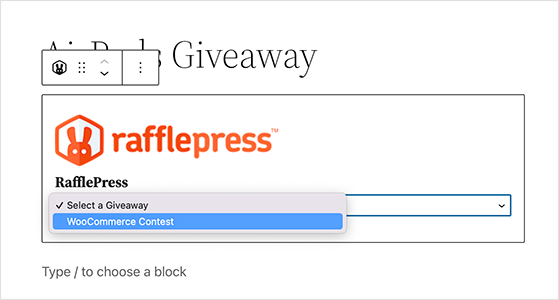
WordPress intégrera le cadeau directement dans votre article ou votre page. Vous pouvez maintenant cliquer sur le bouton Aperçu en direct pour voir à quoi cela ressemble.
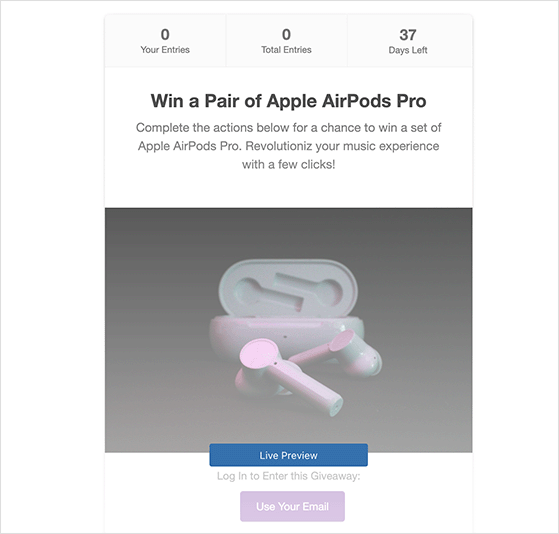
2. Ajouter le Concours avec un Shortcode
Les codes abrégés sont utiles si vous souhaitez ajouter votre cadeau à une page de produit, un widget de barre latérale ou quelque part dans votre thème WordPress.
Modifiez votre cadeau, puis cliquez sur l'onglet Publier pour trouver votre shortcode RafflePress. Ensuite, cliquez sur l'option WordPress Shortcode, et vous pourrez copier le shortcode depuis le bas de l'écran.
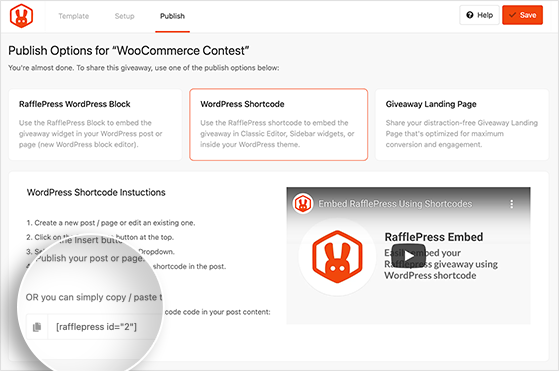
Vous pouvez maintenant coller le shortcode RafflePress où vous le souhaitez dans votre boutique WooCommerce.
3. Créez une page de destination de cadeau
RafflePress offre un moyen simple d'intégrer votre concours dans une page de destination autonome. C'est un excellent moyen d'éliminer les distractions et d'augmenter les entrées.
Dans l'onglet Publier , cliquez sur l'option Giveaway Landing Page .
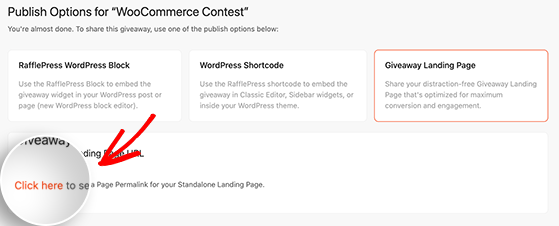
Ensuite, cliquez sur le lien pour saisir l'URL de votre page de destination.
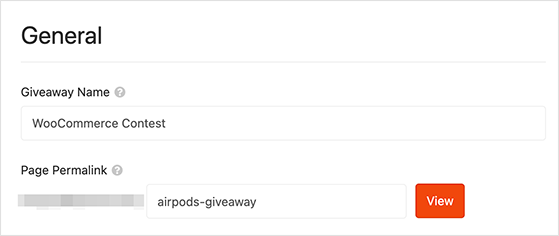
Enfin, vous pouvez cliquer sur le bouton Afficher pour prévisualiser votre page de destination de cadeaux WooCommerce.
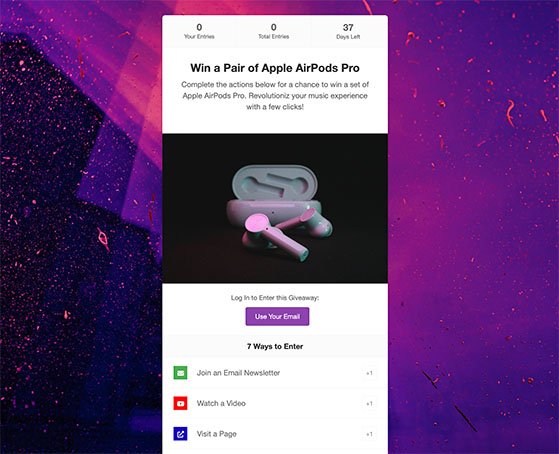
Étape 8. Faites la promotion du concours de votre boutique en ligne
Après avoir créé votre cadeau WooCommerce, vous devrez commencer à le promouvoir sur vos canaux marketing.
Les propriétaires d'entreprise intelligents commencent à promouvoir leur cadeau avant sa mise en ligne pour susciter l'enthousiasme et l'anticipation.
Par exemple, vous pouvez promouvoir votre concours en :
- Envoi d'une newsletter par e-mail
- Partager votre lien cadeau sur les réseaux sociaux
- Ajout de votre cadeau aux loteries et aux répertoires de concours
- Envoi de notifications push
N'oubliez pas que vous pouvez promouvoir votre concours sur vos sites Web avec des outils comme OptinMonster.
Étape 9. Choisissez les gagnants de votre concours
RafflePress démarrera et terminera automatiquement votre concours WooCommerce aux dates et heures que vous avez définies. De même, vous pouvez utiliser RafflePress pour choisir un gagnant du concours lorsque le cadeau est terminé.
Pour ce faire, accédez à RafflePress » Cadeaux à partir de votre tableau de bord WordPress, puis cliquez sur le lien Besoins des gagnants à côté du concours concerné.

Ensuite, entrez le nombre de gagnants sur l'écran suivant et cliquez sur le bouton "Choisir les gagnants maintenant" pour choisir les gagnants au hasard.
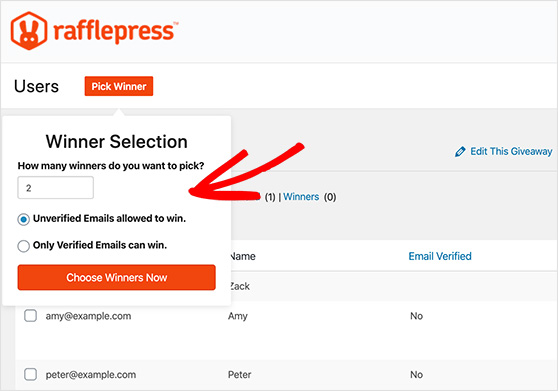
À la fin, RafflePress mettra en évidence le gagnant avec une icône de trophée. Vous pouvez ensuite cliquer pour envoyer un e-mail au gagnant avec la bonne nouvelle.
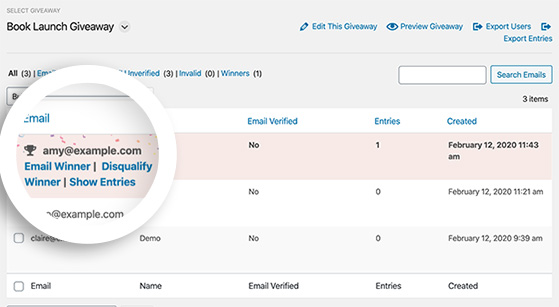
Prochaines étapes
Nous espérons que ce tutoriel vous a aidé et vous pouvez maintenant créer un concours WooCommerce pour développer votre entreprise. Vous aimerez peut-être aussi ce guide sur la façon de distribuer des codes de réduction pour augmenter les ventes.
Alternativement, si vous êtes prêt à commencer à créer des cadeaux viraux dans WordPress :
Commencez avec RafflePress aujourd'hui.
Si vous avez aimé cet article, veuillez vous abonner à notre chaîne YouTube pour les didacticiels vidéo RafflePress. Vous pouvez également nous retrouver sur Twitter et Facebook.
